Bilgisayar işlemciniz yük altında çalışırken ısınabilir. Bu tarz ısınmalara en fazla oyun oynarken ya da ağır işlem gücü gerektiren işlemleri yaparken maruz kalınır. Çoğu zaman bu sıcaklık hem bilgisayar kasasının içinde takılı olan fanlar hem de işlemci üstünde takılı olan işlemci fanı sayesinde kontrol altında tutulmaktadır. Yanlış takılan fan, tarihi geçmiş ya da hatalı kullanılmış termal macun veya diğer sebeplerden ötürü işlemciniz yük altındayken olması gereken 50-75 derece seviyelerinin üstüne çıkabilmektedir. Ayrıca overlock, zaman ve bakımsızlıkta ısınma sorunlarının sebepleri arasındadır.
İçindekiler
Windows için Cpu sıcaklığı ölçme nasıl yapılır ?
Cpu sıcaklığını ölçen ve bize gösteren onlarca uygulama bulunmaktadır. Bunlardan bir çoğu işlemci dışındaki donanım parçalarının da sıcaklık değerlerini gösterir. Eğer oyunlarda veya işlemlerinizde kasma, donma yaşıyorsanız, yüksek fan sesi duyuyorsanız ya da sadece kontrol amaçlı işlemci sıcaklık değerlerinize bakmak istiyorsanız sizin için seçtiğimiz uygulamalar ile cpu sıcaklığınızı ölçebilirsiniz.
1- Core Temp

Cpu sıcaklığı ölçme dediğimizde aklımıza gelen ilk program olan Core Temp’in en ayırt edici özellikleri sade ve ufak boyutlu olmasıdır. Eğer işlemci dışında başka bir bileşene bakmak istemiyorsanız bu program piyasadaki en kaliteli CPU sıcaklık ölçme programıdır. Size gerçek zamanlı CPU derecenizi ve yük miktarını gösterir. Eğer intel işlemci kullanıyorsanız, işlemcinizin her bir çekirdeğinin ayrı ayrı yük miktarını ve sıcaklığını gösterebilmektedir. Ek olarak işlemci frekansı, güç kullanımı, işlemci çekirdeklerinin voltajı ve eğer bilmiyorsanız bilgisayarınızda kullandığınız işlemcinin modelini de size göstermektedir.
2- HWMonitor
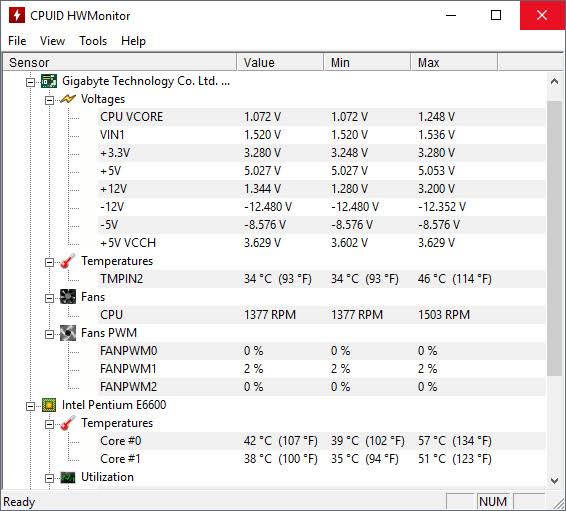
İşlemcinin yanı sıra, ekran kartı, fan hızı ayarları, depolama cihazları, anakart gibi diğer bilgisayar bileşenlerinin de teknik özelliklerini ve sıcaklık değerlerini veren gelişmiş bir uygulamadır. Classic ve PRO olmak üzere iki sürümü bulunmaktadır. Ek özellikler ve konfigürasyonlar istiyorsanız 20 Euro ödeyerek PRO sürümünü almanız gerekmektedir.
3-Speed Fan
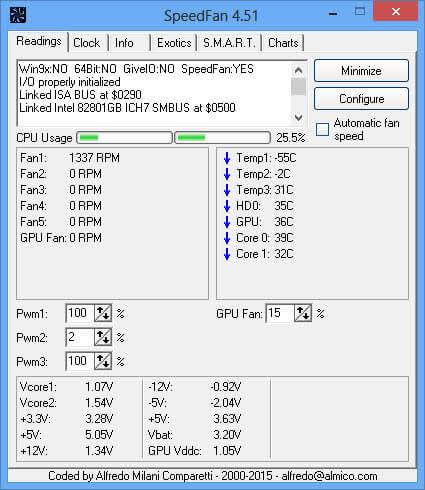
Speed Fan ile gerçek zamanlı işlemci sıcaklığınızı ölçmenin yanında hem işlemcinin voltaj, güç kullanımı gibi daha teknik özelliklerine erişebilir hem de diğer donanım parçalarınız hakkında sıcaklık, frekans, güç tüketimi bilgilerine ulaşabilirsiniz. Uygulamanın asıl önemli tarafı ise bu kadar hafif ve basit olmasına rağmen fan hızlarınızı manuel olarak direk yazılım içinden değiştirmenize olanak sağlamasıdır. Fan hızını ayarlamaya ek olarak zengin özelleştirme imkanı da sunduğu için kendinize özel fan ayarlarını yapabilirsiniz.
4- OHM – Open Hardware Monitor

En önemli özelliği açık kaynak kodlu olmasıdır. Hafif boyutlu olmasının yanı sıra hem işlemci hem de diğer donanım parçalarının bilgilerini muhteşem bir arayüz ile size sunuyor. Fanlar için manuel ayarlama imkanı vermese bile fanların durumunu göstermesi güzel bir artı olarak karşımıza çıkıyor.
5- Real Temp
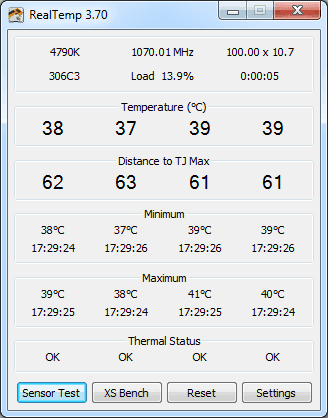
Core Temp gibi sadece işlemci üzerine odaklanmış bir program. İşlemci sıcaklığı gibi önemli bilgilerin tamamını bize sunuyor. Core Temp ile arasındaki en belirgin fark Real Temp’in işlemciler için TJ Max değerlerini göstermesidir. TJ Max terimini bilmeyenler için özet geçecek olursak; işlemcinin güvenli bir şekilde işlem yapabileceği en yüksek sıcaklık diyebiliriz. TJ Max üzerine çıkan işlemci sıcaklıkları işlemciye zarar vermektedir ve çoğu zaman işlemciler kendilerini korumak için işlem güçlerini azaltarak kendilerini yavaşlatmaktadırlar ya da tamamen kendilerini kapatmaktadırlar. Eğer sıcaklık yüzünden bilgisayarınız kapanıyorsa muhtemelen nedeni TJ Max değerini geçmesi sonucu işlemcinizin kendisini korumaya almasıdır.
6- AIDA64 Extreme

Ücretsiz opsiyonu olmayan bir donanım monitörü, fakat 30 günlük deneme süreci sunmaktadır. Bu listedeki açık ara en kaliteli, en fazla özelleştirmenin yapılabileceği ve muhtemelen en güçlü seçenek olarak karşımıza çıkıyor. Eğer profesyonel anlamda donanımınızı takip etmek istiyorsanız, vereceğiniz paranın karşılığını fazlasıyla sunan bir programdır. İşlemci sıcaklık ölçümünden, stres testlerine kadar bütün özellikleri tek bir program ile elde etmiş oluyorsunuz. Eğer amacınız sadece işlemci sıcaklığını ölçmek ve düzenli kontrol etmek ise AIDA64 muhtemelen daha hafif ve ücretsiz programların arasındaki son tercihiniz olacaktır.
7- Speccy

CCleaner firması tarafından piyasa sürülen, hem ücretsiz hem de ücretli versiyonu bulunan ve açık ara piyasadaki en iyi arayüze sahip donanım monitörü programı olarak karşımıza çıkıyor. Teknik olarak diğer programlardan farklı olmamasına rağmen, bilgileri sunuş şekli yani arayüzü sayesinde en iyiler arasında yerini rahatlıkla almaktadır. Hafifliğin, hızın ve görsel düzenin bir arada olduğu ender programlardandır.
Mac veya Linux işletim sistemleri için sıcaklık programları nelerdir ?
Windows’a oranla pek seçenek bulunmamakla beraber, MacOS kullanıcıları Apple Store üzerinden System Monitor programını indirerek cpu sıcaklık değerlerini ve diğer donanım özelliklerini izleyebilirler. Aynı şekilde linux kullanıcıları, linux kullanıcıları tarafından en sık tercih edilen yöntem olan lm-sensors paketini kurup istedikleri bileşenlerin sensörlerine ulaşabilirler. Linux kullanıcılarının Glances, Hardinfo ve i7z gibi farklı paketleride kullanabileceklerini belirtelim.












Leave a comment